Быстрая настройка turnkey-init для платформы Joomla 3
Без категорий | Комментировать запись
Данное пошаговое руководство поможет легко выполнить первоначальную настройку сервиса Joomla 3 на нашем хостинге. После оплаты услуги и создания сервиса перед началом работы необходимо установить пароли для доступа к административной панели Joomla 3 и панели администрирования базы данных Adminer.
Шаг 1. Используя SSH клиент (ссылка на который была приведена в письме), подключаемся к нашему сервису, используя IP адрес, который был присвоен при создании.
Шаг 2. После подключения вводим логин и пароль, который пришел в письме, и система сама перенаправит вас на утилиту конфигурирования. На первом экране нужно задать пароль для административной панели Adminer и нажать ОК, переместиться на кнопку можно с помощью клавиши Tab. Ваш пароль должен удовлетворять следующим требованиям к сложности:
- длина минимум 8 символов;
- пароль должен содержать минимум 3 из 4 категорий символов: строчные буквы, прописные буквы, цифры и спецсимволы.
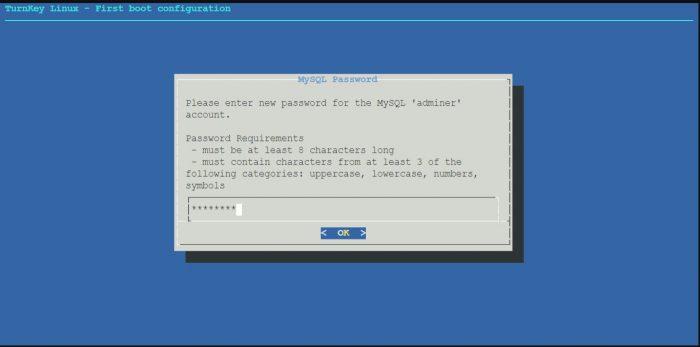
Шаг 3. Подтверждаем введенный на предыдущем экране пароль, введя его еще раз и нажав ОК:
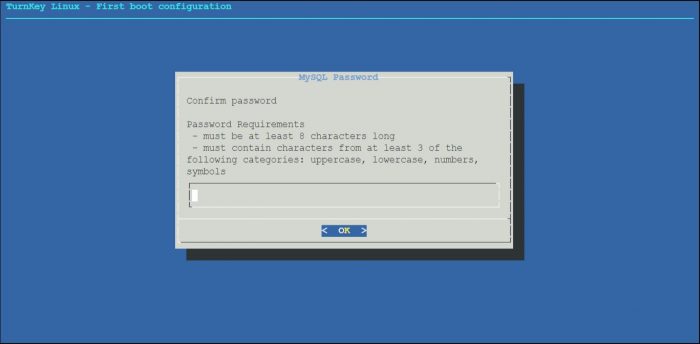
Шаг 4. Вводим пароль для учетной записи ‘admin‘ , который будет использоваться для входя в CMS Joomla 3, используя те же требования к сложности пароля, что и на шаге 2.
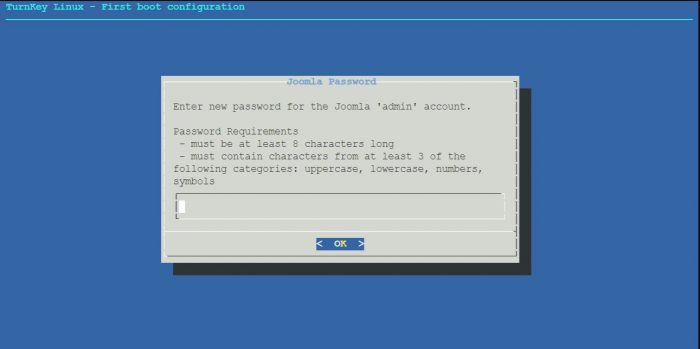
Шаг 5. Подтверждаем введенный на предыдущем экране пароль, введя его еще раз и нажав ОК:
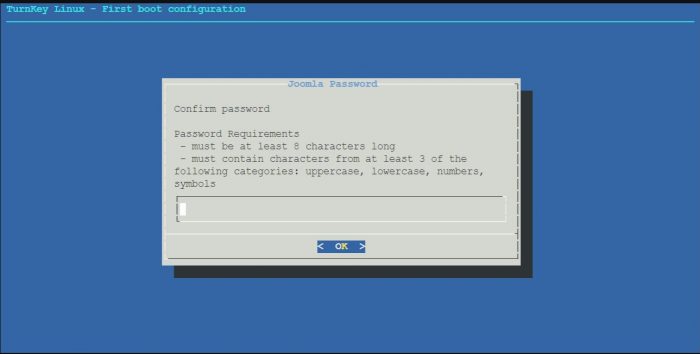
Шаг 6. Вводим электронный адрес для учетной записи ‘admin‘ в Joomla 3, он понадобится в дальнейшей работе:

Шаг 7. Инициализация сторонних сервисов поддержки, здесь просто нажимаем Skip:
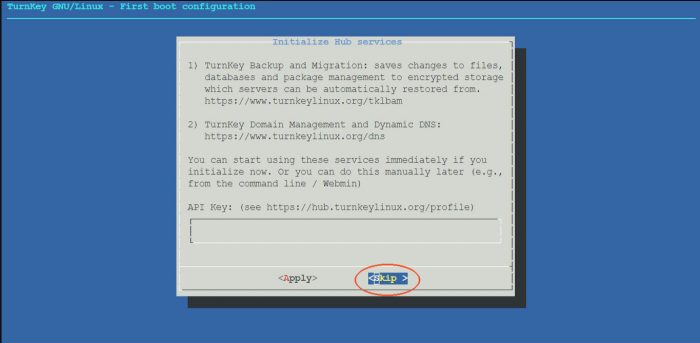
Шаг 8. На этом шаге предлагается установить пересылку системных уведомлений на ваш почтовый адрес, введенный на шаге 6. Если вы не сильны в администрировании и не хотите получать тонны сообщений от системы, мы рекоментудем просто нажать Skip:
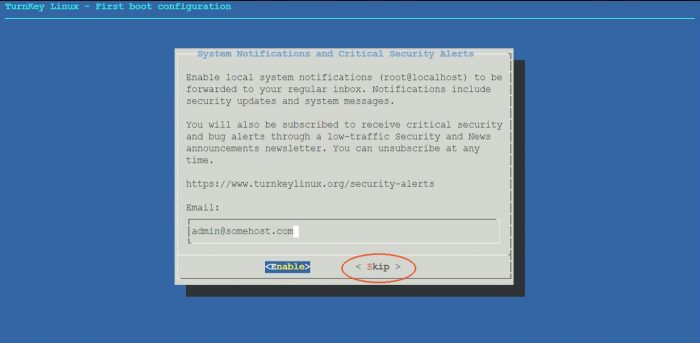
Шаг 9. Конфигурация обновлений безопасности. На этом шаге предлагается установить обновления безопасности для сервиса, рекомендуем это сделать сразу же, нажав кнопку Install:
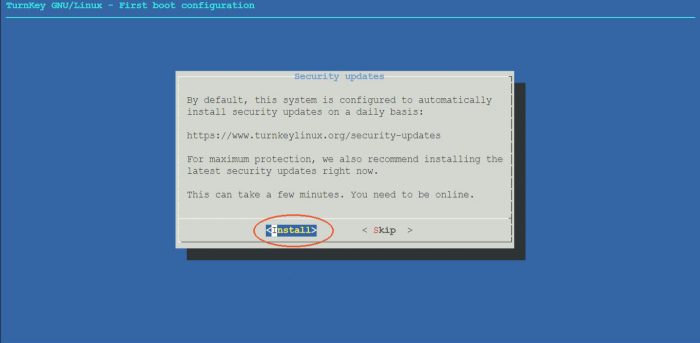
Шаг 10. После установки обновлений на предыдущем шаге, вы получите уведомление о сервисах, которые запущены вместе с CMS Joomla 3, среди них есть много полезных и облегчающих жизнь администратора сервиса. Доступ к ним будет предоставлен сразу же после окончания конфигурирования. Для доступа к Webmin используйте логин и пароль, который был выслан вам в письме при заказе сервиса.
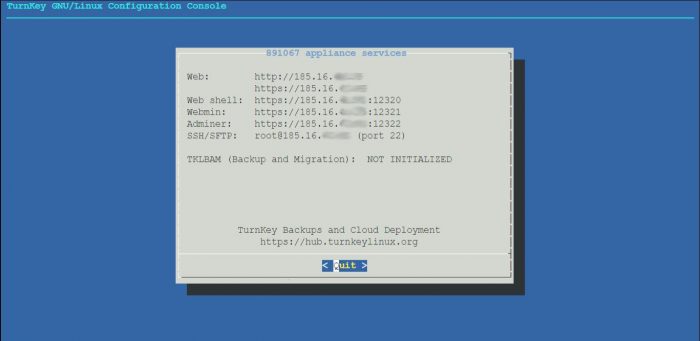
После нажатия на Quit вы сможете выйти из консоли, и начать использование сервиса Joomla- Воспользуйтесь браузером, чтобы перейти на страницу платформы и можете приступить к настройке самой Joomla.
Tags: CMS, Joomla, Turnkey
